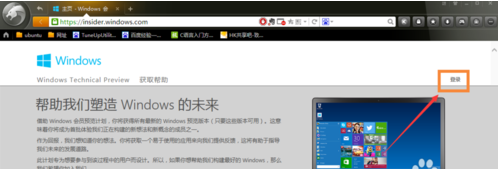win10 network list service 重启后自动关闭该怎么办?(已解决)
- 编辑:飞飞系统
- 时间:2019-10-31
win10 network list service 重启后自动关闭该怎么办?最近使用win10系统的用户反应network list service 开机一直默认处于关闭状态,看不到wifi列表,手动在services.msc里把属性设置为自动后,下次开机还是会变成关闭状态,最新版的win10,为什么会这样子呢?针对这样的问题如果在上一版本的win10系统可以正常使用的话那么可以退回退到旧版本,新版本win10本来就经常会出现问题,等稳定了在更新,当然你也可以尝试下面飞飞系统介绍的方法来进行操作尝试修复!
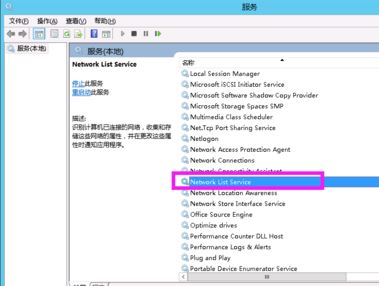
2、按 “Windows 徽标键+R”,输入 “msconfig”,回车。点击 “服务”>“隐藏所有 Microsoft 服务”>“全部禁用”。
3、启动任务管理器,点击 “启动” 选项卡,将所有启动项都禁用。
4、按下win+R打开运行 输出dcomcnfg;
5、组件服务-计算机-我的电脑-DCOM配置-找netprofm
6、右键属性-安全-启动和激活权限-自定义
7、编辑-添加-输入对象名称来选择-输入“LOCAL SERVICE”-确定
8、返回之后,注意选择LOCAL SERVICE 勾选下面的本地启动和本地激活 确定
9、回到组件服务-服务-Network List Service-右键启用重启看看~
以上便是飞飞系统给大家分享介绍的win10 network list service 重启后自动关闭的解决方法!
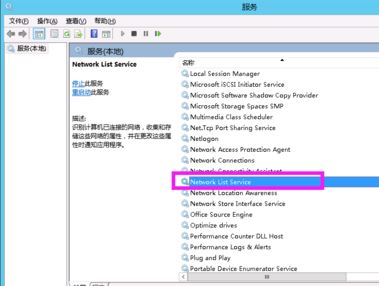
win10 network list service 重启后自动关闭的解决方法
1、卸载设备中的第三方安全软件 (如 360、电脑管家等) 和系统优化软件。2、按 “Windows 徽标键+R”,输入 “msconfig”,回车。点击 “服务”>“隐藏所有 Microsoft 服务”>“全部禁用”。
3、启动任务管理器,点击 “启动” 选项卡,将所有启动项都禁用。
4、按下win+R打开运行 输出dcomcnfg;
5、组件服务-计算机-我的电脑-DCOM配置-找netprofm
6、右键属性-安全-启动和激活权限-自定义
7、编辑-添加-输入对象名称来选择-输入“LOCAL SERVICE”-确定
8、返回之后,注意选择LOCAL SERVICE 勾选下面的本地启动和本地激活 确定
9、回到组件服务-服务-Network List Service-右键启用重启看看~
以上便是飞飞系统给大家分享介绍的win10 network list service 重启后自动关闭的解决方法!